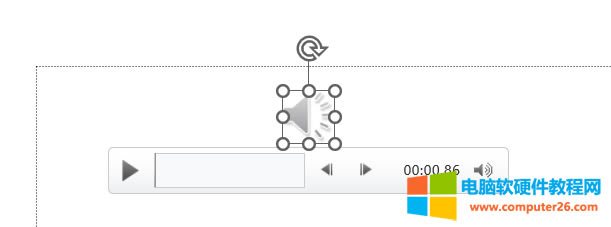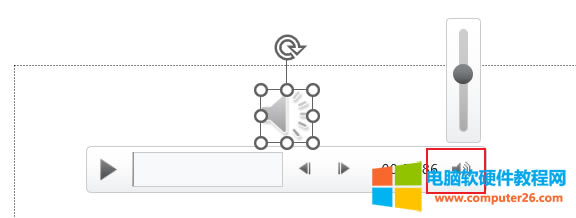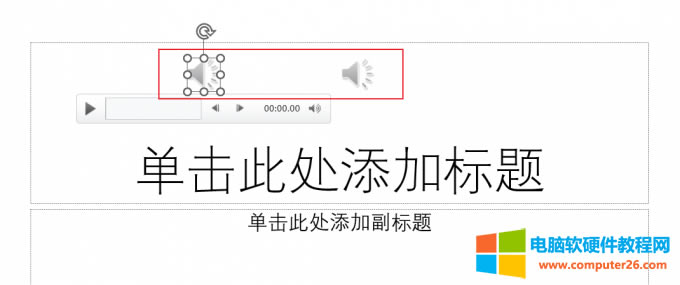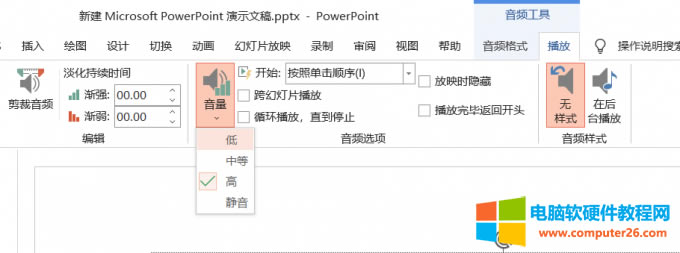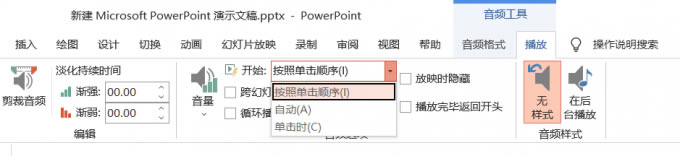推薦系統(tǒng)下載分類: 最新Windows10系統(tǒng)下載 最新Windows7系統(tǒng)下載 xp系統(tǒng)下載 電腦公司W(wǎng)indows7 64位裝機萬能版下載
PPT背景音樂如何設(shè)置從頭到尾播放(PPT背景音樂如何調(diào)小聲音)
發(fā)布時間:2025-03-20 文章來源:xp下載站 瀏覽:
| 辦公軟件是指可以進行文字處理、表格制作、幻燈片制作、圖形圖像處理、簡單數(shù)據(jù)庫的處理等方面工作的軟件。目前辦公軟件朝著操作簡單化,功能細化等方向發(fā)展。辦公軟件的應(yīng)用范圍很廣,大到社會統(tǒng)計,小到會議記錄,數(shù)字化的辦公,離不開辦公軟件的鼎力協(xié)助。另外,政府用的電子政務(wù),稅務(wù)用的稅務(wù)系統(tǒng),企業(yè)用的協(xié)同辦公軟件,這些都屬于辦公軟件。 在制作PPT演示文稿時,使用背景音樂可以為演示增添生動、有趣的氣氛,從而使觀眾更好地理解和記憶演示內(nèi)容。然而,對于初次使用PPT的人來說,如何設(shè)置從頭到尾播放PPT背景音樂和如何調(diào)整音量可能會比較困難。在本文中,我們將向你介紹使用Office時,PPT背景音樂怎么設(shè)置從頭到尾播放,PPT背景音樂怎么調(diào)小聲音。 一、PPT背景音樂怎么設(shè)置從頭到尾播放 在PPT中,想要將背景音樂設(shè)置從頭到尾播放,可進行以下步驟: 步驟1:在PPT中插入音頻文件 首先,你需要在PPT中插入音頻文件。在PPT主界面上,找到“插入”選項卡并點擊它,然后在下拉菜單中選擇“音頻”選項,接著選擇“PC上的音頻”。
圖1:插入音頻 步驟2:設(shè)置音頻播放選項 當你成功插入音頻文件后,你需要對其進行設(shè)置,以確保音頻可以從頭到尾播放。選中插入的音頻文件,然后在“播放”選項卡中,勾選“循環(huán)播放,直到停止”選項,這樣PPT背景音樂就會從頭到尾循環(huán)播放。
圖2:循環(huán)播放< 步驟3:調(diào)整音頻大小 最后,為了確保PPT演示文稿的整體效果,你還需要調(diào)整音頻大小。在“播放”選項卡中,找到“音量”選項,在“音量”對話框中調(diào)整音頻的大小。
圖3:調(diào)整音量 二、PPT背景音樂怎么調(diào)小聲音 在PPT中,你可以隨時調(diào)整背景音樂的音量大小,以更好地適應(yīng)演示內(nèi)容和場景。下面是如何進行音量調(diào)整的步驟: 步驟1:選中音頻文件 在PPT中找到你想要調(diào)整音量的音頻文件,然后單擊它。
圖4:選中音頻 步驟2:調(diào)整音量 使用滑塊調(diào)整音量大小,以達到最佳效果。
圖5:調(diào)整音量大小 三、如何在PPT中使用多個背景音樂 在有些情況下,單一的背景音樂可能無法滿足演示的需求,需要使用多個背景音樂。下面是如何在PPT中使用多個背景音樂的步驟: 步驟1:插入音頻文件 首先,在PPT中插入多個音頻文件。在PPT主界面上,找到“插入”選項卡并點擊它,然后在下拉菜單中選擇“音頻”選項,接著選擇“PC上的音頻”。重復(fù)該步驟,直到你插入了所有需要使用的音頻文件。
圖6:插入多音頻 步驟2:調(diào)整音頻大小 然后調(diào)整每個音頻大小,以適應(yīng)不同的演示內(nèi)容和場景。在“音頻工具”選項卡中,找到“播放”選項,并選擇“音量”選項,接著在“音量”對話框中調(diào)整音頻大小。
圖7:調(diào)整音量 步驟3:設(shè)置音頻文件的播放順序 最后,設(shè)置每個音頻文件的播放順序,以確保它們能夠按照你的要求播放。在“音頻工具”選項卡中,找到“播放”選項,然后在“播放”選項卡中,選擇“音頻選項”并點擊“開始”。接著,選擇每個音頻文件應(yīng)該開始播放的條件。
圖8:設(shè)置播放順序 通過以上步驟,你就可以在PPT演示文稿中使用多個背景音樂,增強演示的效果和吸引觀眾的注意力。在使用多個背景音樂時,需要注意調(diào)整音頻文件的位置和大小,以便它們不會相互干擾或掩蓋演示內(nèi)容。同時,你還需要正確設(shè)置每個音頻文件的播放順序,以確保它們能夠按照你的要求播放。 四、總結(jié) 本文介紹了PPT背景音樂怎么設(shè)置從頭到尾播放,PPT背景音樂怎么調(diào)小聲音。通過以上步驟,你可以在制作PPT演示文稿時,更加靈活地運用背景音樂,為觀眾帶來更好的演示效果。同時,這些方法也可以在其他版本的PPT軟件中進行操作,只需根據(jù)不同的軟件界面和操作步驟進行相應(yīng)的調(diào)整即可。在PPT演示文稿中使用背景音樂,可以讓你的演示更加生動、有趣,也能夠更好地吸引觀眾的注意力,從而達到更好的演示效果。 Office辦公軟件是辦公的第一選擇,這個地球人都知道。 |
相關(guān)文章
上一篇:武漢大學郵箱如何使用